Hoe Discord-cachebestanden op desktop en mobiel te wissen
Andere Handige Gids / / August 05, 2021
Discord is een van de weinige applicaties die veel cachegegevens optelt. Het bouwt op met elk soort mediabericht dat u via de applicatie ontvangt en het verzamelt op korte termijn een enorme hoeveelheid cachegegevens. Dit is echt frustrerend en vult onmiddellijk uw schijfruimte, wat veel van de onnodige problemen veroorzaakt.
Inhoudsopgave
-
1 Hoe Discord-cachebestanden op desktop en mobiel te wissen
- 1.1 1. Hoe Discord Cachebestanden op Windows te wissen
- 1.2 2. Hoe Discord Cachebestanden op Mac te wissen
- 1.3 3.Hoe Discord Cachebestanden op Android wissen
- 1.4 4. Hoe Discord Cache-bestanden op iPhone of iPad te wissen
Hoe Discord-cachebestanden op desktop en mobiel te wissen
De stappen om de enorme stapel ongewenste gegevens die door Discord worden gegenereerd op te ruimen, zijn eenvoudig, maar u weet meestal niet welke stappen er moeten worden ondernomen. Vandaag leiden we u door de stappen om de Discord-cachebestanden op Windows, Mac, Android, iPhone en iPad te wissen. Dus zonder veel opscheppen, zullen we kijken hoe we Discord-cachebestanden op desktop en mobiel kunnen wissen.
1. Hoe Discord Cachebestanden op Windows te wissen
- Open om te beginnen Deze pc / Mijn pc / Deze computer op uw systeem
- Typ in het bestandspadvak "% Appdata% \ discord" zonder dubbele aanhalingstekens

- Verwijder vervolgens de mappen met de naam uit de lijst met bestanden en mappen Cache, Code Cache en GPUCache

- Ga ten slotte terug naar het bureaublad en klik met de rechtermuisknop om er zeker van te zijn dat de cache volledig is verwijderd Prullenbak, en kies het Lege prullenbak keuze

2. Hoe Discord Cachebestanden op Mac te wissen
- Om Discord-cachebestanden op een Mac te wissen, moet u eerst openen Finder
- Klik vervolgens op het Gaan tab uit het menu hierboven en kies vervolgens het Ga naar map... keuze
- Dit geeft je een nieuw tabblad met een leeg tekstvakveld. Typ in het tekstvak "~ / Library / Application Support / discord /" en klik op Gaan
- Dit opent een lijst met mappen en bestanden. Selecteer van daaruit en klik met de rechtermuisknop op Cache, Code Cache, en GPUCache. Kies vervolgens het Verplaats naar prullenbak / Verplaats naar prullenbak keuze
- Zodra dat is gebeurd, klikt u met de rechtermuisknop op het prullenbakpictogram in het dock en klikt u vervolgens op het Prullenbak legen / bak legen keuze
3.Hoe Discord Cachebestanden op Android wissen
- Ga eerst naar het Instellingen op je telefoon
- Binnen instellingen, zoek het Apps sectie

- Dit geeft je de lijst met applicaties op je Android-telefoon. Zoek in deze apps en klik erop Onenigheid
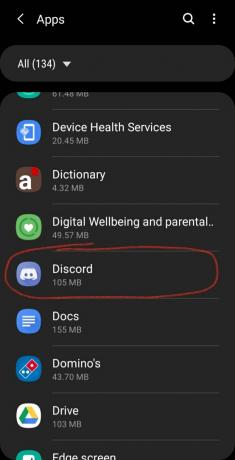
- Ga vanaf het volgende scherm naar Opslag

- Zodra u zich in de opslag bevindt, klikt u eenvoudig op het Cache wissen optie onder aan het scherm en het zal snel de cache van Discord op je Android-telefoon wissen.
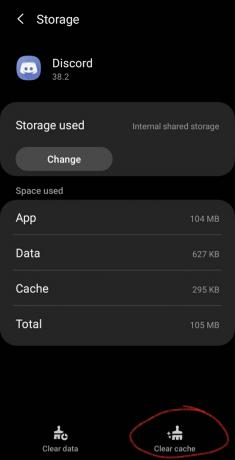
4. Hoe Discord Cache-bestanden op iPhone of iPad te wissen
- Om te beginnen moet u naar het Instellingen> Algemeen> iPhone / iPad-opslag
- Blader vanaf daar naar beneden, zoek en klik op Onenigheid
- Tik vervolgens op het App verwijderen optie en volg de bevestigingen op het scherm om het te verwijderen. U kunt ook gewoon lang op het Discord-app-pictogram in Home drukken en vervolgens het App verwijderen optie om de applicatie gemakkelijk te verwijderen
- Nadat de applicatie met succes is verwijderd, gaat u naar uw App Store en installeert u Discord opnieuw om de applicatie te gebruiken zonder eerdere cache op uw iPhone of iPad.
Gerelateerde artikelen:
- Discord ophalen en gebruiken op Xbox One en PS4
- Hoe de Discord-fout te verhelpen - u wordt beperkt tot een tarief
- Maak een kanaal alleen-lezen in Discord
- Hoe Screen Share in Discord in te schakelen
- Hoe alle berichten in Discord te verwijderen
- Rollen toevoegen, beheren en verwijderen in Discord
Om het cachegeheugen op de iPhone of iPad te wissen, moet u de applicatie opnieuw installeren, wat een heel ander proces is in vergelijking met andere besturingssystemen. Door deze stappen te volgen, kunt u de Discord-cachegegevens met succes wissen, waardoor u ruimte op uw telefoon of systeem kunt vrijmaken. Dat gezegd hebbende, hopen we dat het lezen van het bovenstaande artikel u wat informatie heeft verschaft. Laat het ons weten door hieronder te reageren als u nog vragen heeft over hetzelfde.
Bekijk ook onze iPhone tips en trucs, PC tips en trucs, en Android-tips en -trucs als je er vragen over hebt of hulp nodig hebt. Dank je!
Ik ben Aman en schrijf al meer dan 3 jaar over een gevarieerde reeks onderwerpen. Ik ben vereerd dat ik de kans heb gekregen om deel uit te maken van getdroidtips.com, en ik ben dankbaar dat ik kan bijdragen aan zo'n geweldige community. Geboren in India, reis en werk ik op afstand.


![Stock ROM installeren op SYH Leader L9 [Firmware Flash File / Unbrick]](/f/c9ec2c174c7d078afcde1d21ae7d2a25.jpg?width=288&height=384)
